اگر یک گیمر رایانههای شخصی با کارت گرافیک انویدیا باشید احتمالاً تا به حال اسم انویدیا کنترلپنل (Nvidia Control Panel) و انویدیا جیفورس اکسپرینس (Nvidia GeForce Experience) را شنیدهاید. کاربران غالباً این دو برنامه را با هم اشتباه میگیرند.
در حقیقت شما میتوانید از هر دو برنامه یاد شده برای کنترل و اصلاح تنظیمات گرافیکی مختلف یا به روزرسانی درایورهای گرافیکی استفاده کنید. اما آیا تجربه استفاده از اکسپرینس نسبت به کنترل پنل بهتر است؟
در این آموزش از اگزوگیم قصد داریم به معرفی تمام بخشهای کاربردی و نحوه عملکرد آنها در انویدیا اکسپرینس را به شما نشان دهیم. امیدواریم این آموزش بتواند به شما در استفاده و به کارگیری بهتر این نرمافزار کمک کند. با اگزوگیم همراه باشید.
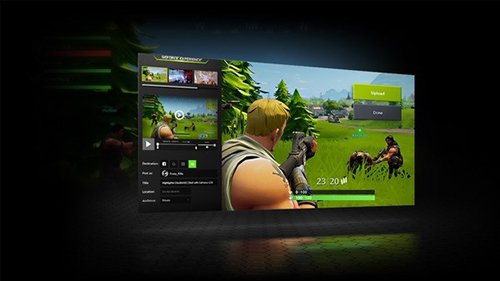
انویدیا GeForce Experience چیست؟
یک نرمافزار فوق العاده قدرتمند است که میتواند کارهای زیادی برای شما انجام دهد. این نرمافزار طی چند سال گذشته نه تنها در رابط کاربری ظاهری خود بلکه در محدوده کارهایی که می تواند انجام دهد، آنقدر تکامل یافته است، که تبدیل به یکی از بهترین ابزاریهایی شده که می توانید با استفاده از آن از بازیها لذت بیشتری ببرید.
به طور خلاصه، اکسپرینس یک مجموعه نرم افزاری برای پردازندههای گرافیکی انویدیا است. این برنامه دارای مجموعهای از ترفندها و عملکردهایی برای پیکربندی بازیها، به روزرسانیهای خودکار درایور برای پردازنده گرافیکی شما، Nvidia Shadowplay برای پخش مستقیم، فیلترهایی برای بازیها (مانند فیلترهای اینستاگرام اما برای بازیهای رایانه شخصی شما) و گزینه های بسیار قدرتمند دیگری است.
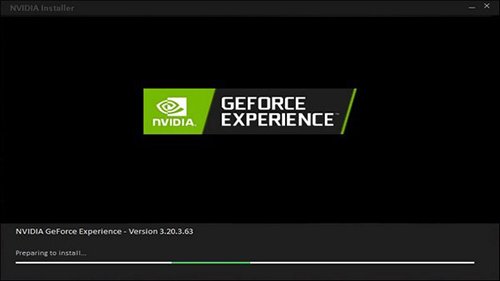
نصب و استفاده از برنامه
پس از اتمام بارگیری برنامه از سایتهای معتبر و بعد از نصب برنامه ، باید یک حساب کاربری انویدیا ایجاد کنید، یا با یک حساب کاربری موجود خود وارد شوید. خوشبختانه ، می توانید با استفاده از حساب خود در فیسبوک یا گوگل نیز وارد شوید تا در صورت نداشتن حساب انویدیا، بتوانید به سرعت حساب خود را تنظیم کنید.
نکته مهم : برای استفاده از این برنامه و ورود به حساب کاربری باید از فیلترشکن استفاده کنید.
بعد از اتمام نصب و ورود به حساب یک کادر باز شده که به شما یک تور مجازی برای معرفی بخشهای مختلف برنامه پیشنهاد میشود ما اکیداً توصیه می کنیم از آن استفاده کنید تا بتوانید با بسیاری از ویژگی های نرمافزار آشنا شوید. با این حال، این کار ضروری نیست.
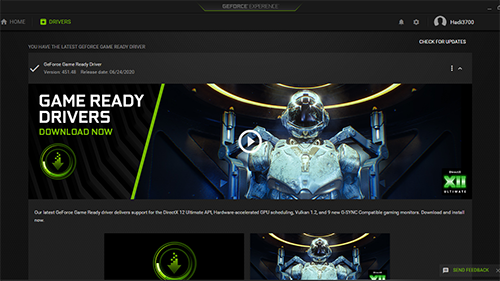
نصب درایوهای گرافیکی با استفاده از جیفورس اکسپرینس
یکی از مهمترین و شاید بتوان گفت بهترین قسمتهای اکسپرینس همین قسمت نصب درایو کارت گرافیکی باشد. بدین صورت که شما تا دریافت و نصب درایور جدید تنها چند کلیک فاصله دارید. انویدیا هر دو هفته یکبار در نسخههای اصلی بازی، درایورهای گرافیکی جدیدی را قرار میدهد ، بنابراین مطمئناً ایده خوبی است که مرتباً از این قابلیت برنامه استفاده کنید تا مطمئن شوید که درایورهای شما به روز هستند.
با جیفورس اکسپرینس انجام این کارها بسیار ساده است فقط بر روی تب درایو کلیک کنید و سپس بر روی "بررسی به روزرسانی" کلیک کنید. معمولاً این برنامه به طور خودکار به روزرسانیهای جدید را بررسی میکند و به شما اطلاع میدهد.
اگر درایور گرافیکی شما به روز باشد، پیامی را در بالای صفحه خواهید دید که این موضوع را به شما اطلاع دهد. در غیر اینصورت، پیامی را مشاهده میکنید که به لینک دانلود آخرین درایو با یک دکمه بزرگ "دانلود" سبز رنگ در کنار آن اشاره دارد.
نحوه بهینه سازی بازیها با استفاده از جیفورس اکسپرینس
توانایی دانلود به روزترین درایوهای گرافیکی قطعا برای دانلود و نصب این برنامه کافی است. اما اگر به دنبال دلیل دیگری میگردید، یکی دیگر از ویژگیهای این برنامه بهینه سازی بازیها است. می توانید بازیهای خود را با یک کلیک ساده بر روی دکمه قرار داده شده در برنامه بهینه کنید. این بدان معنی است که شما میتوانید بدون صرف ساعتها تلاش برای یافتن بهترین گزینههای گرافیکی، بهترین تعادل عملکرد و کیفیت بصری را بدست آورید.
و اما کار باز هم سادهتر از این حرفهاست، وقتی که برنامه جیفورس اکسپرینس را باز میکنید به طور خود کامپیوتر شما را برای یافتن بازیهای جدید اسکن میکند و بازیهای جدید به برنامه اضافه میشوند. البته شما به صورت دستی نیز میتوانید این کار را انجام دهید همچنین با کلیک کردن روی سه نقطه عمودی در گوشه سمت راست بالای بالا و انتخاب "Scan for games" یک اسکن دستی را انجام دهید.
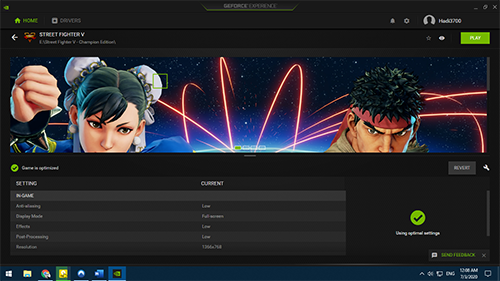
هنگامی که بازی مورد نظر خود را بهینه سازی کنید، آیکن مربوط به بازی را در کتابخانه بازی جیفورس اکسپرینس مشاهد میکنید، به سادگی و با یک کلیک موس و انتخاب گزینه "جزئیات" میتوانید تمام تنظیمات درون بازی و مقدار فعلی آنها را به همراه مقدار پیشنهادی جیفورس اکسپرینس را برای هر یک مشاهده کنید. اگر میخواهید بازی را به سرعت و به آسانی بهینه کنید، فقط بر روی دکمه "بهینه سازی" کلیک کنید. سپس به طور خودکار تمام تنظیمات را به مقادیر پیشفرض توسط نرم افزار تغییر میدهید.
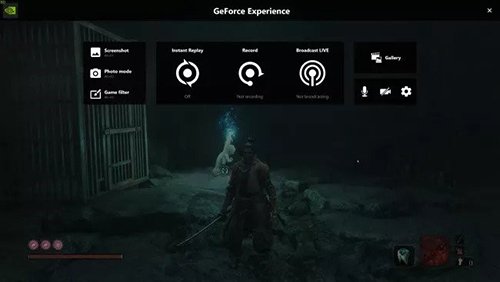
چگونه میتوان از جیفورس اکسپرینس برای ضبط ویدیو از گیمپلی استفاده کرد؟
اگر میخواهید از بازی خود ویدیو ضبط کنید و یا حتی از کار خارقالعاده که درون بازی انجام دادهاید فیلم بگیرید، جیفورس اکسپرینس این کار را برای شما انجام میدهد.
نکته مهم: برای استفاده از این قابلیتها باید سیستم شما با سیستم حداقلی مورد نیاز برنامه برابری کند.
با استفاده از انویدیا شادوپلی (ShadowPlay) هنگام بازی تنها کافی است که کلید Alt+Z را فشار دهید و به طور پیش فرض صفحه جیفورس اکسپرینس با تنظیمات مخصوص ضبط ویدیو برای شما باز میشود.
با شادوپلی هنگام ضربه زدن بر کلیدهای پیش فرض میتوانید آخرین دقایق گیمپلی خود را ضبط کنید شما میتوانید تنظیمات را برای خود شخصی سازی کنید، تغییر مقدار زمان ضبط شده، کیفیت فیلم، وضوح تصویر، میزان فریم و میزان ارسال بیت ریت و ... را تنظیم کنید. توصیه می کنیم اکثر تنظیمات را در حالت پیشفرض خود رها کنید و فقط مقدار زمان ثبت شده را تغییر دهید. اگر می خواهید کلیپی از گیم پلی خود را ذخیره کنید، به سادگی و به صورت پیش فرض کلیدهای Alt + F10 را بزنید و آن را در گالری خود ذخیره کنید.
اگر می خواهید گیم پلی خود را به صورت دستی ضبط کنید فقط کافی است روی گزینه ظاهر شده در تنظیمات جیفورس اکسپرینس کلیک کنید، و قادر خواهید بود ضبط ویدیو را شروع کنید. و اگر میخواهید از کلید پیشفرض استفاده کنید، میتوانید با زدن همزمان کلیدهای Alt + F9 به طور پیش فرض، این کار را انجام دهید.

استفاده از حالت عکس و فناوری جدید
می توانید با ضربه زدن به کلیدهای Alt + F1 یا انتخاب دستی گزینه "حالت عکس" در تنظیمات جیفورس اکسپرینس، وارد حالت عکس شوید. در این حالت می توانید فیلترها را اضافه کرده و حتی با استفاده از هوش مصنوعی (AI) عکسهای صفحه خود را به وضوح بالاتر ارتقا دهید و از عکاسی درون بازیها لذت ببرید. همه چیز به اینجا ختم نمیشود و انویدیا باز هم پا را فراتر گذاشته در بازی های خاص میتوانید از فناوری انویدیا اِنسل (Nvidia Ansel) برای جابجایی دوربین استفاده کنید تا بهترین تصویر ممکن را بگیرید.

اگر سوالی در مورد نحوه استفاده از برنامه یا بخشهای مختلف آن دارید، سوال خود را با ما در بخش کامنتها به اشتراک بگذارید.



























































































برای ارسال دیدگاه ابتدا باید وارد شوید.